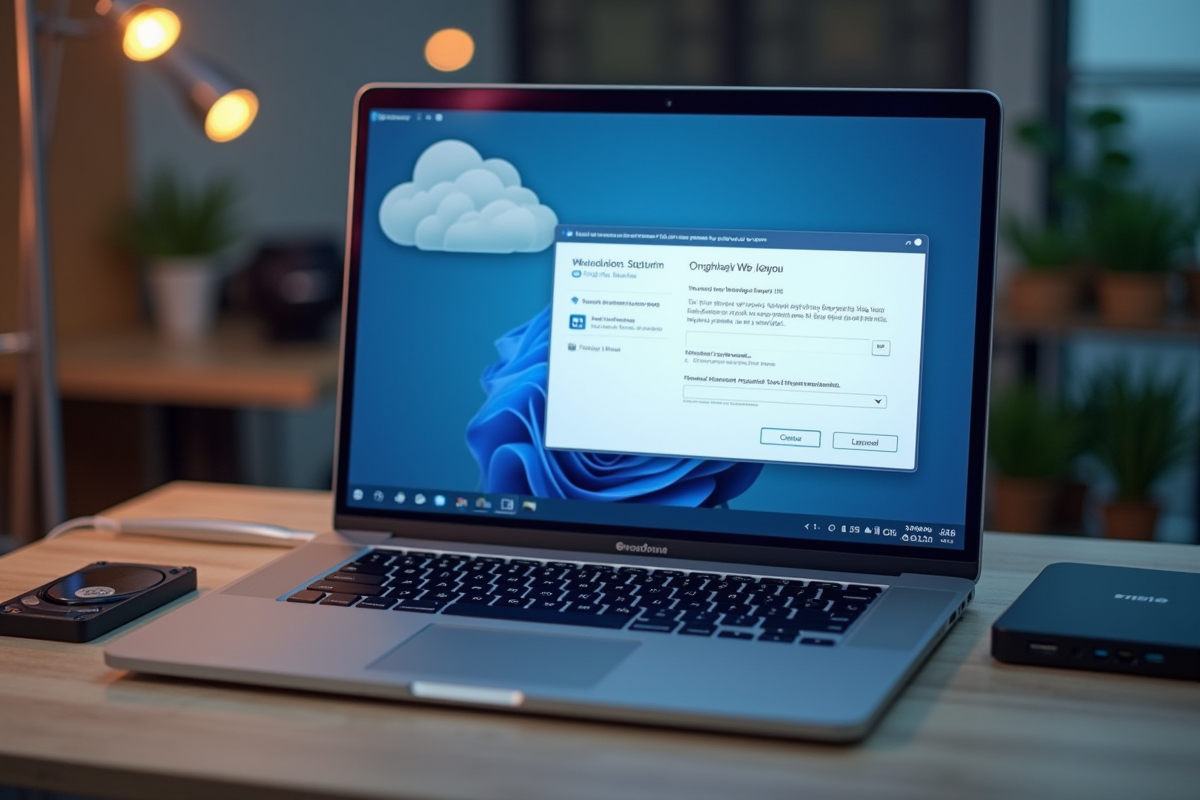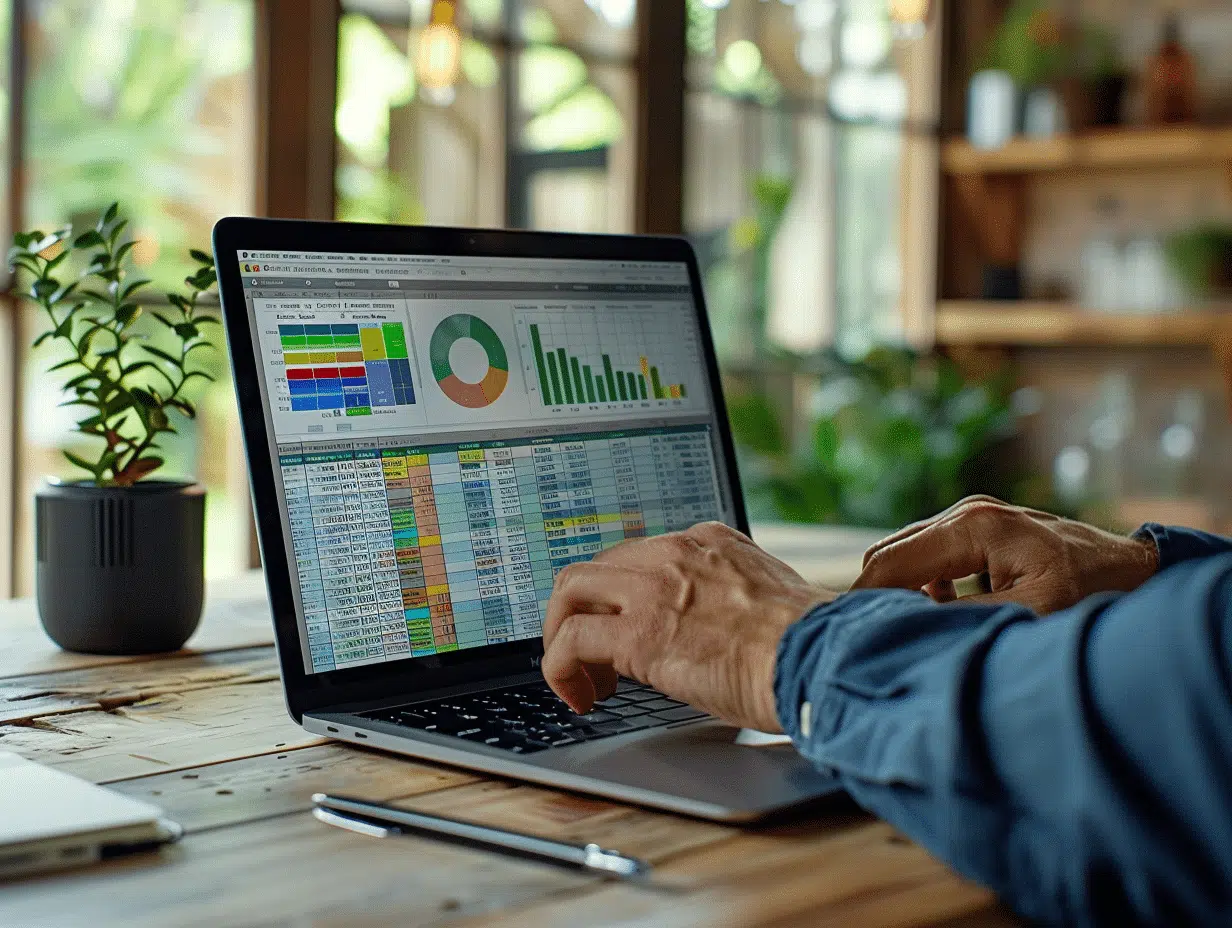Le stockage sur OneDrive peut rapidement devenir un casse-tête lorsque l’espace commence à manquer. Les fichiers, photos et vidéos s’accumulent, saturant la capacité de stockage et rendant difficile la gestion des documents importants. Pour beaucoup, cette situation peut causer des interruptions dans le workflow et une frustration palpable.
Bonne nouvelle : il existe une large gamme de solutions pour libérer de la place sur OneDrive. Entre la chasse aux doublons, le rangement des archives et le contrôle de la synchronisation, chacun peut adapter sa méthode à ses besoins. Prendre le temps de faire le tri dans son espace numérique peut transformer radicalement la gestion du cloud, avec des effets immédiats sur la fluidité du travail.
Pourquoi prendre au sérieux la gestion de l’espace sur OneDrive
OneDrive s’est imposé comme un service de stockage cloud pratique pour garder et partager ses documents. Mais à force d’accumuler données, photos et vidéos, l’espace disponible s’amenuise vite. Un stockage saturé ne pose pas seulement un problème pour ajouter de nouveaux fichiers : cela ralentit aussi les opérations courantes et rend la gestion quotidienne plus pénible.
Des performances en jeu
Quand le cloud déborde, le constat est sans appel : les chargements s’étirent, les synchronisations n’en finissent plus. Pour éviter ce genre de désagrément, quelques réflexes font toute la différence :
- Supprimez régulièrement les documents qui ne servent plus, inutile d’entasser la paperasse numérique.
- Classez vos fichiers : priorisez ce qui compte, archivez ce qui peut attendre, mettez de côté ce dont vous n’avez pas besoin au quotidien.
Respecter les quotas de stockage
Chaque compte OneDrive s’accompagne d’un quota de stockage prédéfini. Une fois ce seuil atteint, il n’est plus possible de sauvegarder de nouveaux fichiers tant que de l’espace n’a pas été libéré. Pour ceux qui manipulent beaucoup de documents lourds, cette contrainte peut vite se faire sentir.
Maintenir la continuité du service
Un espace bien géré, c’est l’assurance de ne pas être pris de court par une coupure ou un ralentissement de OneDrive. Des outils comme FileOptimizer permettent de réduire la taille des fichiers volumineux sans sacrifier la qualité. Sur Mac, Macube repère et élimine facilement les fichiers superflus sur l’appareil. Résultat : moins de saturation, plus de réactivité.
En adoptant ces habitudes, on s’assure un OneDrive plus rapide et plus fiable, sans mauvaises surprises de dernière minute.
Des méthodes concrètes pour libérer de l’espace sur OneDrive
Pour gagner de la place sur OneDrive, plusieurs actions complémentaires sont possibles. Repérez d’abord les fichiers volumineux à l’aide de l’explorateur de fichiers : triez-les par taille pour cibler ceux dont vous pouvez vous passer.
Quelques gestes simples font toute la différence :
- Pensez à vider la corbeille OneDrive. Les fichiers y restent trente jours avant suppression définitive. N’attendez pas, faites le ménage régulièrement dans cet espace.
- Réorganisez vos dossiers : rangez, archivez, transférez les fichiers peu utilisés vers un disque externe ou un autre support, afin d’épurer votre cloud.
Alléger les fichiers sans les sacrifier
Impossible de vous séparer de certains fichiers ? Utilisez FileOptimizer pour compresser images, PDF ou vidéos. Vous conservez ainsi l’essentiel tout en réduisant la place occupée sur le cloud.
Automatiser le nettoyage
Pour les utilisateurs Mac, Macube propose un nettoyage automatique des fichiers dormants. Ce logiciel cible les caches, fichiers temporaires et autres éléments oubliés, libérant de l’espace sans effort.
Adopter ces réflexes simplifie la vie et permet de garder un OneDrive réactif, sans blocages imprévus.
Automatiser la libération d’espace sur OneDrive
Pour ceux qui souhaitent aller au-delà du ménage manuel, des outils existent pour automatiser la gestion de l’espace. MyDataManagement offre par exemple un tableau de bord personnel pour visualiser d’un coup d’œil ce qui occupe le plus d’espace : doublons, fichiers obsolètes, données inutilisées.
Prendre en main MyDataManagement
Utiliser MyDataManagement, c’est mettre en place des règles automatiques pour supprimer ou archiver certains fichiers suivant des critères précis. Voici comment cette solution aide à garder le contrôle :
- Programmez la suppression en fonction de la taille ou de la date de modification des fichiers.
- Activez des alertes afin d’être averti avant que l’espace disponible ne soit trop bas.
- Ciblez certaines catégories de fichiers (vidéos, images, archives) pour optimiser rapidement la place utilisée par les éléments les plus gourmands.
Connecter OneDrive à d’autres outils
Lier OneDrive à des services comme Microsoft 365 et SharePoint permet de profiter d’espaces partagés, utiles pour distribuer et gérer les documents en équipe ou dans une organisation. Cette mutualisation simplifie la gestion et limite le risque de saturation pour chaque utilisateur.
Avec ces solutions, le nettoyage du cloud s’inscrit dans une routine automatisée, sans y penser. On évite les blocages et on garde toujours de la marge pour les prochains projets.
Prévenir les saturations : conseils pour garder OneDrive disponible
Mieux vaut anticiper les soucis de stockage que d’y faire face dans l’urgence. Une gestion attentive de l’espace sur OneDrive réduit les risques de blocage. Voici des stratégies éprouvées pour garder la main sur votre espace cloud :
Restez attentif à l’état de votre stockage
Les outils intégrés de Microsoft 365 et SharePoint facilitent la surveillance de l’espace utilisé. Ils permettent de repérer rapidement les fichiers trop volumineux ou en double :
- Consultez fréquemment le tableau de bord OneDrive pour suivre l’évolution de votre espace utilisé et libre.
- Activez les notifications pour être prévenu avant d’atteindre le plafond de stockage.
Réduisez la taille des fichiers
Optimiser les fichiers volumineux sans toucher à leur qualité devient simple avec FileOptimizer. Que ce soit des images, des PDF ou des vidéos, ces fichiers prennent moins de place tout en restant exploitables.
Automatisez le tri
Utiliser des outils comme MyDataManagement permet d’automatiser l’effacement des fichiers inutilisés. Il suffit de définir des règles selon la taille, la date ou le type de document : moins de tâches répétitives, plus d’efficacité sur le long terme.
Profitez des espaces partagés
En connectant OneDrive à des plateformes comme Microsoft 365 ou SharePoint, vous bénéficiez d’espaces de stockage mutualisés. Cette organisation collective facilite la gestion des fichiers et évite que chaque compte individuel arrive trop vite à saturation.
En adoptant ces quelques pratiques, OneDrive devient un partenaire de confiance, toujours prêt à accompagner l’élan d’un nouveau projet sans vous freiner pour une question d’espace.